win10 시스템의 가상 메모리 설정을 해결하는 방법
win10 시스템의 가상 메모리 설정을 해결하는 방법은 무엇입니까? 컴퓨터 사용이 증가함에 따라 win10 시스템의 가상 메모리 설정을 지정하는 데 문제가 발생할 수 있습니다. win10 시스템의 가상 메모리 설정을 지정해야 하는 경우 가상 메모리 설정을 어떻게 처리해야 합니까? win10 시스템? 많은 친구들이 그것을 작동하는 방법을 모릅니다. 편집자는 아래의 win10 시스템의 가상 메모리 설정에 대한 솔루션을 컴파일했습니다. 관심이 있으시면 편집자를 따라 아래를 살펴보십시오!

win10 시스템의 가상 메모리 설정에 대한 솔루션
1. "이 PC" 아이콘을 마우스 오른쪽 버튼으로 클릭하고 "속성"을 선택합니다.
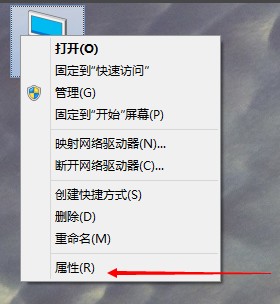
2. "고급 시스템 설정"을 선택하여 엽니다.
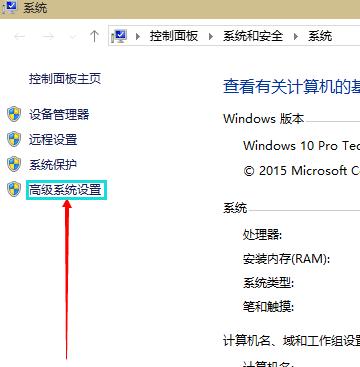
3. 팝업 패널에서 "고급" 옵션을 클릭한 후 퍼포먼스 오른쪽 하단의 "설정"을 선택하여 엽니다.
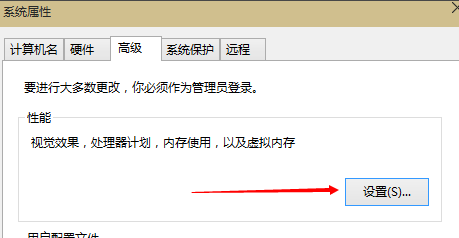
4. "성능 옵션" 인터페이스가 나타나면 위에서 "고급"을 클릭한 다음 "변경" 옵션을 선택하여 엽니다.
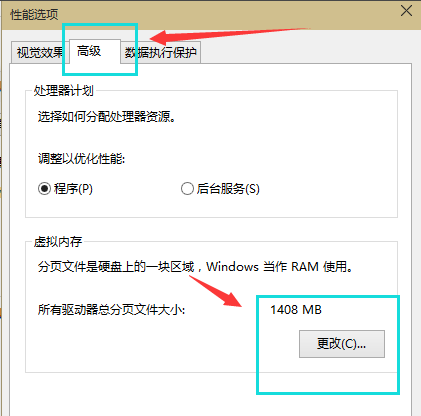
5. [모든 드라이브의 페이징 파일 크기 자동 관리]를 선택 취소하고 "사용자 정의"를 선택한 다음 호스팅 시스템을 C 드라이브로 선택합니다.
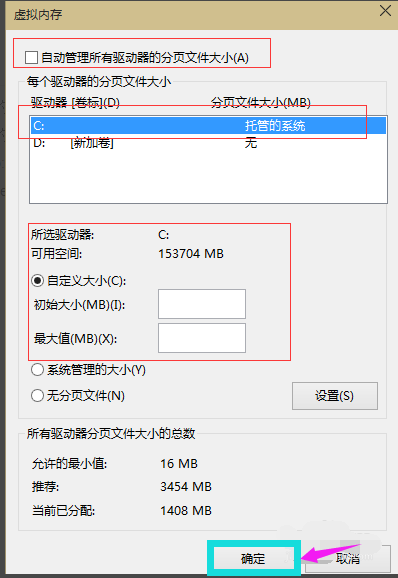
6. 일반적으로 메모리 크기는 기본 설정을 그대로 사용하면 됩니다. 메모리가 부족하다고 느끼면 다시 설정해도 됩니다. 실제 메모리의 2배를 초과하지 않는 것이 좋습니다. 메모리가 높을수록 헤드 위치 지정이 빠르고 효율적입니다. 설정이 완료된 후 확인 버튼을 클릭한 후 시스템을 다시 시작하면 설정이 적용됩니다.
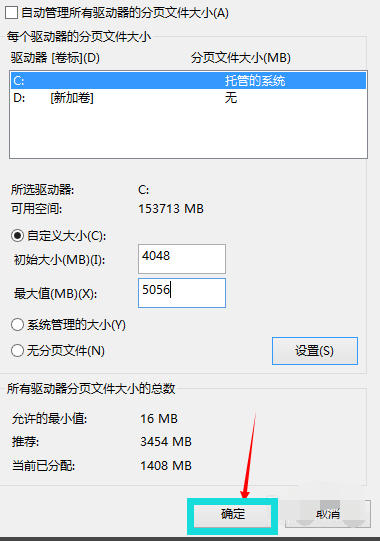
위 내용은 [win10 시스템에서 가상 메모리 설정을 해결하는 방법 - win10 시스템에서 가상 메모리 설정에 대한 솔루션]의 전체 내용입니다. 더 흥미로운 튜토리얼은 이 사이트에 있습니다!
위 내용은 win10 시스템의 가상 메모리 설정을 해결하는 방법의 상세 내용입니다. 자세한 내용은 PHP 중국어 웹사이트의 기타 관련 기사를 참조하세요!

핫 AI 도구

Undresser.AI Undress
사실적인 누드 사진을 만들기 위한 AI 기반 앱

AI Clothes Remover
사진에서 옷을 제거하는 온라인 AI 도구입니다.

Undress AI Tool
무료로 이미지를 벗다

Clothoff.io
AI 옷 제거제

Video Face Swap
완전히 무료인 AI 얼굴 교환 도구를 사용하여 모든 비디오의 얼굴을 쉽게 바꾸세요!

인기 기사

뜨거운 도구

메모장++7.3.1
사용하기 쉬운 무료 코드 편집기

SublimeText3 중국어 버전
중국어 버전, 사용하기 매우 쉽습니다.

스튜디오 13.0.1 보내기
강력한 PHP 통합 개발 환경

드림위버 CS6
시각적 웹 개발 도구

SublimeText3 Mac 버전
신 수준의 코드 편집 소프트웨어(SublimeText3)
 Douyin에 작품을 게시할 예정 시간을 어떻게 설정하나요? 비디오 지속 시간은 어떻게 설정합니까?
Mar 27, 2024 pm 06:11 PM
Douyin에 작품을 게시할 예정 시간을 어떻게 설정하나요? 비디오 지속 시간은 어떻게 설정합니까?
Mar 27, 2024 pm 06:11 PM
Douyin에 작품을 게시하면 더 많은 관심과 좋아요를 받을 수 있지만 때로는 실시간으로 작품을 게시하는 것이 어려울 수 있습니다. 이 경우 Douyin의 예약 출시 기능을 사용할 수 있습니다. Douyin의 예약 출시 기능을 통해 사용자는 예정된 시간에 자동으로 작품을 게시할 수 있으므로 출시 계획을 더 잘 계획하고 작품의 노출과 영향력을 높일 수 있습니다. 1. Douyin에 작품을 게시할 예정 시간을 어떻게 설정하나요? 출시 예정 시간을 설정하려면 먼저 Douyin의 개인 홈페이지로 이동하여 오른쪽 상단에 있는 "+" 버튼을 찾아 클릭하여 출시 페이지로 들어갑니다. 게시 페이지 오른쪽 하단에 시계 아이콘이 있습니다. 클릭하면 예약 게시 인터페이스로 들어갑니다. 인터페이스에서는 짧은 동영상, 긴 동영상, 라이브 방송 등 게시하려는 작품 유형을 선택할 수 있습니다. 다음으로, 작업이 게시될 시간을 설정해야 합니다. 틱톡이 제공하는
 Win8에서 바로가기 키를 사용하여 스크린샷을 찍는 방법은 무엇입니까?
Mar 28, 2024 am 08:33 AM
Win8에서 바로가기 키를 사용하여 스크린샷을 찍는 방법은 무엇입니까?
Mar 28, 2024 am 08:33 AM
Win8에서 바로가기 키를 사용하여 스크린샷을 찍는 방법은 무엇입니까? 일상적으로 컴퓨터를 사용하다 보면 화면에 표시되는 콘텐츠의 스크린샷을 찍어야 하는 경우가 많습니다. Windows 8 시스템 사용자의 경우 단축키를 통해 스크린샷을 찍는 것이 편리하고 효율적인 작업 방법입니다. 이 기사에서는 Windows 8 시스템에서 스크린샷을 찍는 데 일반적으로 사용되는 몇 가지 바로 가기 키를 소개하여 보다 빠르게 스크린샷을 찍는 데 도움을 줍니다. 첫 번째 방법은 "Win 키 + PrintScreen 키" 키 조합을 사용하여 전체 작업을 수행하는 것입니다.
 iPhone에서 방해 금지 모드가 작동하지 않음: 수정
Apr 24, 2024 pm 04:50 PM
iPhone에서 방해 금지 모드가 작동하지 않음: 수정
Apr 24, 2024 pm 04:50 PM
방해 금지 모드에서 전화를 받는 것조차 매우 짜증나는 경험이 될 수 있습니다. 이름에서 알 수 있듯이 방해 금지 모드는 모든 수신 전화 알림과 이메일, 메시지 등의 알림을 끕니다. 다음 솔루션 세트를 따라 문제를 해결할 수 있습니다. 수정 1 – 초점 모드 활성화 휴대폰에서 초점 모드를 활성화합니다. 1단계 – 위에서 아래로 스와이프하여 제어 센터에 액세스합니다. 2단계 – 다음으로 휴대폰에서 "초점 모드"를 활성화합니다. 집중 모드는 전화기에서 방해 금지 모드를 활성화합니다. 수신 전화 알림이 전화기에 표시되지는 않습니다. 수정 2 - 초점 모드 설정 변경 초점 모드 설정에 문제가 있는 경우 이를 수정해야 합니다. 1단계 – iPhone 설정 창을 엽니다. 2단계 – 다음으로 집중 모드 설정을 켭니다.
 Win11 팁 공유: Microsoft 계정으로 로그인을 건너뛰는 한 가지 요령
Mar 27, 2024 pm 02:57 PM
Win11 팁 공유: Microsoft 계정으로 로그인을 건너뛰는 한 가지 요령
Mar 27, 2024 pm 02:57 PM
Win11 팁 공유: Microsoft 계정 로그인을 건너뛰는 한 가지 요령 Windows 11은 Microsoft가 출시한 최신 운영 체제로, 새로운 디자인 스타일과 많은 실용적인 기능을 갖추고 있습니다. 그러나 일부 사용자의 경우 시스템을 부팅할 때마다 Microsoft 계정에 로그인해야 하는 것이 다소 성가실 수 있습니다. 당신이 그들 중 하나라면, Microsoft 계정 로그인을 건너뛰고 데스크탑 인터페이스로 직접 들어갈 수 있는 다음 팁을 시도해 볼 수도 있습니다. 먼저 로그인하려면 Microsoft 계정 대신 시스템에 로컬 계정을 만들어야 합니다. 이렇게 하면 장점은
 QQ에서 메시지를 보내기 위해 Enter 키를 설정하는 방법
Mar 25, 2024 pm 07:10 PM
QQ에서 메시지를 보내기 위해 Enter 키를 설정하는 방법
Mar 25, 2024 pm 07:10 PM
1. 먼저 휴대폰 바탕화면을 클릭해 QQ에 접속한 후, 왼쪽 상단에 있는 아바타를 클릭하세요. 2. 왼쪽 하단의 [설정]을 클릭하세요. 3. 클릭하여 [접근성]을 엽니다. 4. 그런 다음 [메시지를 보내려면 키를 입력하세요] 스위치만 클릭하면 됩니다.
 웨이보 예약 게시 설정 방법_웨이보 예약 게시 설정 방법 튜토리얼
Mar 29, 2024 pm 03:51 PM
웨이보 예약 게시 설정 방법_웨이보 예약 게시 설정 방법 튜토리얼
Mar 29, 2024 pm 03:51 PM
1. Weibo 클라이언트를 열고 편집 페이지에서 세 개의 작은 점을 클릭한 다음 예약된 게시물을 클릭합니다. 2. 게시 예약을 클릭하면 게시 시간 오른쪽에 시간 옵션이 표시됩니다. 시간을 설정하고 기사를 편집한 후 오른쪽 하단의 노란색 단어를 클릭하면 게시를 예약할 수 있습니다. 3. 현재 웨이보 모바일 버전은 예약 게시를 지원하지 않습니다. 이 기능은 PC 클라이언트에서만 사용할 수 있습니다.
 Win7 시스템에서 Go 언어를 설치하는 방법은 무엇입니까?
Mar 27, 2024 pm 01:42 PM
Win7 시스템에서 Go 언어를 설치하는 방법은 무엇입니까?
Mar 27, 2024 pm 01:42 PM
Win7 시스템에서 Go 언어를 설치하는 것은 비교적 간단한 작업입니다. 성공적으로 설치하려면 다음 단계를 따르세요. 다음은 Win7 시스템에서 Go 언어를 설치하는 방법을 자세히 소개합니다. 1단계: Go 언어 설치 패키지를 다운로드합니다. 먼저 Go 언어 공식 웹사이트(https://golang.org/)를 열고 다운로드 페이지로 들어갑니다. 다운로드 페이지에서 Win7 시스템과 호환되는 설치 패키지 버전을 선택하여 다운로드하세요. 다운로드 버튼을 클릭하고 설치 패키지가 다운로드될 때까지 기다립니다. 2단계: Go 언어 설치
 Win7 컴퓨터에 Go 언어를 설치하는 자세한 단계
Mar 27, 2024 pm 02:00 PM
Win7 컴퓨터에 Go 언어를 설치하는 자세한 단계
Mar 27, 2024 pm 02:00 PM
Win7 컴퓨터에 Go 언어를 설치하는 세부 단계 Go(Golang이라고도 함)는 Google에서 개발한 오픈 소스 프로그래밍 언어로, 간단하고 효율적이며 뛰어난 동시성 성능을 갖추고 있으며 클라우드 서비스, 네트워크 애플리케이션 및 개발에 적합합니다. 백엔드 시스템. Win7 컴퓨터에 Go 언어를 설치하면 언어를 빠르게 시작하고 Go 프로그램 작성을 시작할 수 있습니다. 다음은 Win7 컴퓨터에 Go 언어를 설치하는 단계를 자세히 소개하고 특정 코드 예제를 첨부합니다. 1단계: Go 언어 설치 패키지를 다운로드하고 Go 공식 웹사이트를 방문하세요.





